装机高手告诉你U盘怎么格式化
- 时间:2017年08月21日 12:04:30 来源:魔法猪系统重装大师官网 人气:3906
怎样格式化U盘的问题,下面跟随小编一起把方法找来,以下就是关于怎样格式化U盘的问题进行的操作流程。
U盘如何格式化?用对方法就可以,小编给大家带来U盘如何格式化的办法,下面是解开U盘如何格式化的步骤,赶紧前来学习一下吧!
U盘怎么格式化图文教程
首先,把U盘插入电脑

U盘怎么格式化截图(1)
选择U盘,点击右键,选择格式化
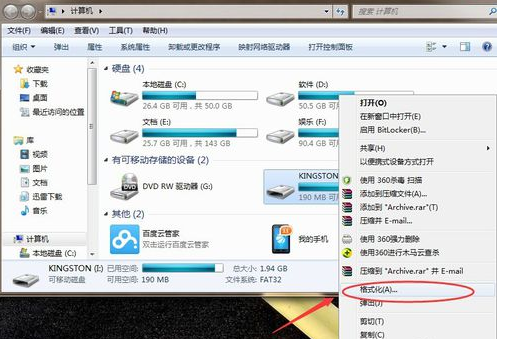
U盘怎么格式化截图(2)
在“快速格式化”处,点击“开始”
U盘怎么格式化截图(3)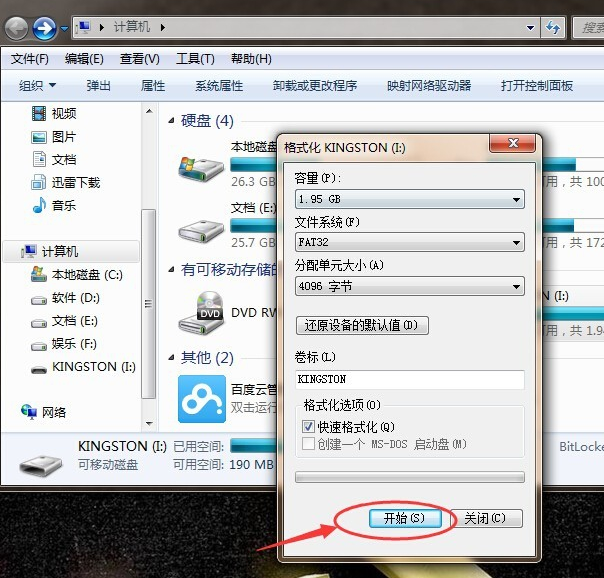
点击“确定”
U盘怎么格式化截图(4)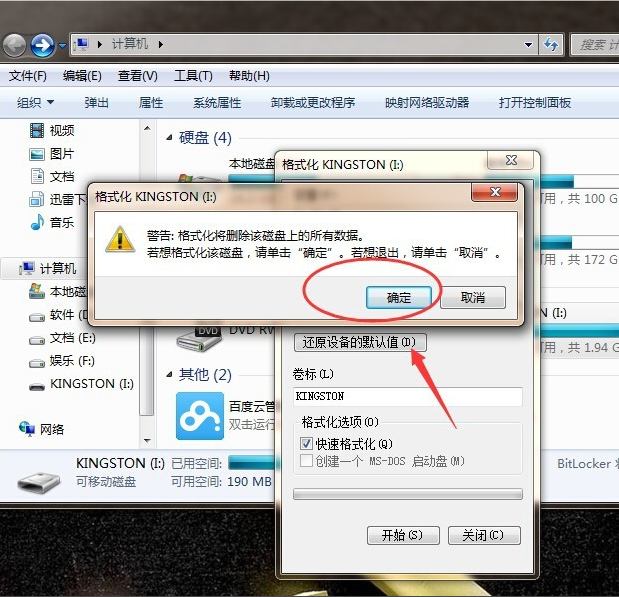
按“是”
U盘怎么格式化截图(5)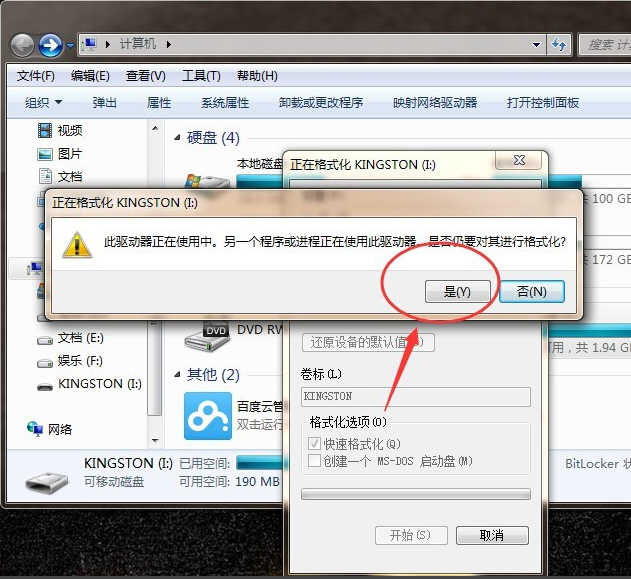
格式化后,“确定”查看效果。
U盘怎么格式化截图(6)
U盘怎么格式化截图(7)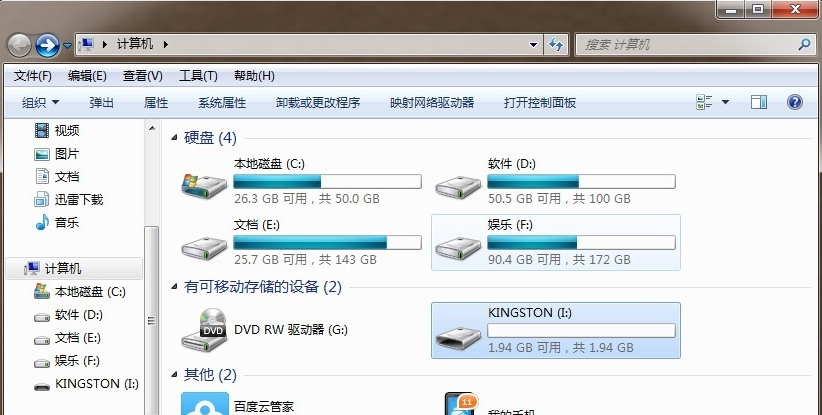
到此,U盘怎么格式化的图文教程全部教授完毕,赶紧试用一下吧。
怎样格式化U盘,U盘怎么格式化,如何格式化U盘,U盘
上一篇:U盘安装系统制作图文教程
下一篇:装机高手告诉你怎么将U盘数据恢复









